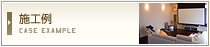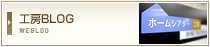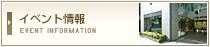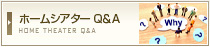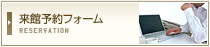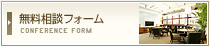よくある質問 ホームシアターQ&A
ゴルフシュミレーターの取り扱いはありますか?
A.
自社での販売施工は行っておりませんが、ゴルフシュミレーターメーカー様と協業での導入実績はございます。
一例といたしまして、下記のようなスキームとなります。
ゴルフシミュレーターの費用につきましては、
提携業者(ゴルフランド)様より頂戴した情報より、
下記の通りお伝えさせていただきます。
内訳は、設計費+シミュレーター設備費+設置調整費であり、
下記の2通りからご案内が可能との事でございます。
・190万(税込):足元センサータイプ
・380万(税込):天井センサータイプ
※但し、人工芝とクッションマット材の上記費用は含まない為、
間取りに応じて、別途費用が発生致します。
ゴルフランド様推奨のお部屋寸法(仕上がり寸法)は、
以下の通りでございます。
W3,200~3,500mm
H2,800~3,200mm(2,800で身長185センチまで対応可)
D5,100~6,500mm(5,100は打席のみ、6,500は観客ブース含む)
次に、ホームシアター設備につきまして、
内訳はゴルフランド様同様で、設計費+機材費+施工費となり、
下記の費用を目安としてご案内申し上げます。
・ 70万~120万(ゴルフ設備の映像設備を兼用したシステム)
音響設備のみ追加します。
・120万~400万(ゴルフ設備とは完全に別のシステム)
プロジェクター+電動スクリーン+音響設備を追加します。
5.1ch(埋込SP×5本+サブウーファー)+120インチスクリーン(シアター専用PJ+SC)
上記構成の場合は、140万(税込)~を目安にご検討いただければと存じます。
一例といたしまして、下記のようなスキームとなります。
ゴルフシミュレーターの費用につきましては、
提携業者(ゴルフランド)様より頂戴した情報より、
下記の通りお伝えさせていただきます。
内訳は、設計費+シミュレーター設備費+設置調整費であり、
下記の2通りからご案内が可能との事でございます。
・190万(税込):足元センサータイプ
・380万(税込):天井センサータイプ
※但し、人工芝とクッションマット材の上記費用は含まない為、
間取りに応じて、別途費用が発生致します。
ゴルフランド様推奨のお部屋寸法(仕上がり寸法)は、
以下の通りでございます。
W3,200~3,500mm
H2,800~3,200mm(2,800で身長185センチまで対応可)
D5,100~6,500mm(5,100は打席のみ、6,500は観客ブース含む)
次に、ホームシアター設備につきまして、
内訳はゴルフランド様同様で、設計費+機材費+施工費となり、
下記の費用を目安としてご案内申し上げます。
・ 70万~120万(ゴルフ設備の映像設備を兼用したシステム)
音響設備のみ追加します。
・120万~400万(ゴルフ設備とは完全に別のシステム)
プロジェクター+電動スクリーン+音響設備を追加します。
5.1ch(埋込SP×5本+サブウーファー)+120インチスクリーン(シアター専用PJ+SC)
上記構成の場合は、140万(税込)~を目安にご検討いただければと存じます。
プロジェクターでテレビは見れる?
A.
もちろん見る事が可能です。
プロジェクターでテレビを見る場合、別途テレビチューナーが必要となります。
一般的には録画再生機器にテレビチューナーが備わってますので、HDDレコーダー等(テレビ放送が受信できる機器類)とプロジェクターをHDMI接続する事によりTV放送を視聴することが可能になります。
また、テレビとプロジェクターで切り替えて視聴したいという場合に必要になるのがAVアンプやHDMIセレクターになります。
プロジェクターでテレビを見る場合、別途テレビチューナーが必要となります。
一般的には録画再生機器にテレビチューナーが備わってますので、HDDレコーダー等(テレビ放送が受信できる機器類)とプロジェクターをHDMI接続する事によりTV放送を視聴することが可能になります。
また、テレビとプロジェクターで切り替えて視聴したいという場合に必要になるのがAVアンプやHDMIセレクターになります。
テレビとプロジェクターの切り替えは簡単にできる?
A.
HDMIセレクター(分配器)があれば切り替えが可能です。
※HDCP2.2に対応する機器でないと再生できないもの等があります
また、ホームシアターで使用するAVアンプ(2つ以上のHDMI出力を搭載したモデル)でも簡単に切り替えが可能ですので、プロジェクターとテレビを併用される場合はそれに対応したAVアンプをご提案しております。

※HDCP2.2に対応する機器でないと再生できないもの等があります
また、ホームシアターで使用するAVアンプ(2つ以上のHDMI出力を搭載したモデル)でも簡単に切り替えが可能ですので、プロジェクターとテレビを併用される場合はそれに対応したAVアンプをご提案しております。

プロジェクターに映像をワイヤレスで飛ばすことはできる?
A.
プロジェクターの一部の機種ではHDMI接続しなくとも映像をワイヤレスで送信できるものがございます。
ただし、安定的な接続は有線に比べて格段に低くなりますので、せっかくであれば有線での接続をおすすめしております。
※ワイヤレス送信機とプロジェクターの間を人や物が遮ってしまった場合、接続が切れてしまう事があります。
※ワイヤレス送信機の設置場所には制限があります。
ただし、安定的な接続は有線に比べて格段に低くなりますので、せっかくであれば有線での接続をおすすめしております。
※ワイヤレス送信機とプロジェクターの間を人や物が遮ってしまった場合、接続が切れてしまう事があります。
※ワイヤレス送信機の設置場所には制限があります。
YOUTUBEやNETFLIXはプロジェクターで見れる?
A.
視聴することは可能です。
YOUTUBEやNETFLIX等の動画配信サービスをプロジェクターで見るには様々な方法がありますが、②が幅広い動画配信サービスに対応しているのでオススメです。
①. 見たい動画配信サービスのアプリを搭載した再生機器(レコーダー等)を使用する。
②. 見たい動画配信サービスのアプリを搭載したセットトップボックスやHDMIドングル(Amazon Fire TV / Chromecast / Apple TV等)を使用する。
③. HDMIで有線接続したPC・タブレット・スマホ等から再生する。(変換ケーブルが必要となる場合があります)
YOUTUBEやNETFLIX等の動画配信サービスをプロジェクターで見るには様々な方法がありますが、②が幅広い動画配信サービスに対応しているのでオススメです。
①. 見たい動画配信サービスのアプリを搭載した再生機器(レコーダー等)を使用する。
②. 見たい動画配信サービスのアプリを搭載したセットトップボックスやHDMIドングル(Amazon Fire TV / Chromecast / Apple TV等)を使用する。
③. HDMIで有線接続したPC・タブレット・スマホ等から再生する。(変換ケーブルが必要となる場合があります)
スマホで撮影した動画はプロジェクターで見れる?
A.
視聴可能です。
スマホの画面をテレビやプロジェクターの画面に表示する機能のことをミラーリングと言います。
ミラーリングの方法は、HDMI接続(別途変換ケーブル等が必要です)にて表示させることが可能です。また、Apple TVやChromecastを使って無線で表示させる事も可能です。
※iPhone、Androidなどの機種によって使用できる方法が違ってきますので、詳しくは担当者までお問い合わせ下さい。
スマホの画面をテレビやプロジェクターの画面に表示する機能のことをミラーリングと言います。
ミラーリングの方法は、HDMI接続(別途変換ケーブル等が必要です)にて表示させることが可能です。また、Apple TVやChromecastを使って無線で表示させる事も可能です。
※iPhone、Androidなどの機種によって使用できる方法が違ってきますので、詳しくは担当者までお問い合わせ下さい。
プロジェクターにスマホの画面をそのまま映せる?
A.
可能です。
スマホの画面をテレビやプロジェクターの画面に表示する機能のことをミラーリングと言います。
ミラーリングの方法は、HDMI接続(別途変換ケーブル等が必要です)にて表示させることが可能です。また、Apple TVやChromecastを使って無線で表示させる事も可能です。
※iPhone、Androidなどの機種によって使用できる方法が違ってきますので、詳しくは担当者までお問い合わせ下さい。
スマホの画面をテレビやプロジェクターの画面に表示する機能のことをミラーリングと言います。
ミラーリングの方法は、HDMI接続(別途変換ケーブル等が必要です)にて表示させることが可能です。また、Apple TVやChromecastを使って無線で表示させる事も可能です。
※iPhone、Androidなどの機種によって使用できる方法が違ってきますので、詳しくは担当者までお問い合わせ下さい。
プロジェクターでゲームはできる?
A.
AVアンプにゲーム機を接続する事で大画面でゲームをプレーする事ができます。
4Kスペックのゲームには4K対応のプロジェクター(ゲームモード付き)がオススメです。
また、プロジェクター動作時のファン音も重要なポイントで、映画同様に静音性の高いものをご提案致します。
4Kスペックのゲームには4K対応のプロジェクター(ゲームモード付き)がオススメです。
また、プロジェクター動作時のファン音も重要なポイントで、映画同様に静音性の高いものをご提案致します。
スクリーンって必要?
A.
キレイな映像を見る為にはスクリーンは必要です。
プロジェクター専用のスクリーンは通常の壁紙(クロス生地)と比べて表面の凹凸が少なく、なめらかになっています。
これはプロジェクターの映像をよりキレイに表現させるためのもので、スクリーン生地の反射特性によって色々な種類があります。
壁面投写の場合、通常使用されているクロス生地の凹凸や生地色により映像が暗く見えたり、ぼやけてしまう等の悪影響を及ぼします。
スペース上、どうしてもスクリーンが設置できない場合はプロジェクター用の壁紙に張り替える事で対処する事も可能です。
プロジェクター専用のスクリーンは通常の壁紙(クロス生地)と比べて表面の凹凸が少なく、なめらかになっています。
これはプロジェクターの映像をよりキレイに表現させるためのもので、スクリーン生地の反射特性によって色々な種類があります。
| 拡散タイプ [マット系] | 階調表現がナチュラルで、しっとりとした映像を再現。 (視覚エリア:スーパーワイド) |
| 回帰タイプ [ビーズ系] | フォーカスの定まったシャープさと、テレビ感覚のダイナミックな映像を再現。 (視覚エリア:ワイド) |
| 反射タイプ [シルバー系] | 高精細な3D(立体)映像を、コントラストに優れたキレのある映像で再現。 (視覚エリア:正面付近) |
壁面投写の場合、通常使用されているクロス生地の凹凸や生地色により映像が暗く見えたり、ぼやけてしまう等の悪影響を及ぼします。
スペース上、どうしてもスクリーンが設置できない場合はプロジェクター用の壁紙に張り替える事で対処する事も可能です。
200インチの大画面シアターを導入するにはどれくらいの広さのお部屋が必要ですか?
A.
200インチスクリーンのサイズ(16:9)では、映写面だけで幅4430×高さ2490mmで、スクリーンを巻き上げた際の収納ケースを含めた大きさは、幅5000mmほどになり、取付には電装スペースなどから5400mm程度必要となります。
※重量は50kg以上となります。
次にプロジェクターで映像を投影するには、スクリーンサイズに見合った焦点距離(スクリーン幕面からプロジェクターのレンズまでの距離)が必要で、200インチの場合、各メーカーでバラつきはありますが、おおよそ6100mm以上離す必要が出てまいります。
この6100mmという寸法は焦点距離のみで、プロジェクターの奥行寸法もプラスする必要があり実際には6500mm以上の距離が必要です。
※床付近から天井いっぱいに映像を映すとなりますと、投影ライン(プロジェクターから発せられた光がスクリーン幕面に届くまでのライン)上には障害物になるような物を置くと影ができるため、何も置けないないなど制約が出てまいります。
※その他機材に関するご質問はお気軽にコチラよりお問い合わせ下さい。
※重量は50kg以上となります。
次にプロジェクターで映像を投影するには、スクリーンサイズに見合った焦点距離(スクリーン幕面からプロジェクターのレンズまでの距離)が必要で、200インチの場合、各メーカーでバラつきはありますが、おおよそ6100mm以上離す必要が出てまいります。
この6100mmという寸法は焦点距離のみで、プロジェクターの奥行寸法もプラスする必要があり実際には6500mm以上の距離が必要です。
※床付近から天井いっぱいに映像を映すとなりますと、投影ライン(プロジェクターから発せられた光がスクリーン幕面に届くまでのライン)上には障害物になるような物を置くと影ができるため、何も置けないないなど制約が出てまいります。
※その他機材に関するご質問はお気軽にコチラよりお問い合わせ下さい。
セットトップボックス(STB)って何?
A.
セットトップボックスとは、テレビに接続することでインターネット経由で動画配信サービスの映画やTV番組などをテレビ画面に映しだせる機器のことです。
このセットトップボックスをAVアンプに繋ぐ事で、プロジェクターから動画配信サービスの映像を出力させる事が可能になります。
セットトップボックスには様々な種類があり、人気なところでは下記となります。
※端末によってはミラーリングできないものもございます。
※動画配信サービスなどに接続するためにはインターネット回線(WiFi等)に接続する必要があります。
※4K出力対応の商品も販売されています。
※上記機種はNetflixを始め、Youtube、Hulu、dTV、DAZN、U-NEXTなど、多くの動画配信サービスに対応してきていますが、最新の対応情報は各メーカーのサイトでご確認下さい。
このセットトップボックスをAVアンプに繋ぐ事で、プロジェクターから動画配信サービスの映像を出力させる事が可能になります。
セットトップボックスには様々な種類があり、人気なところでは下記となります。
| Amazon Fire TV | リモコン付き ※Android端末やPC画面のミラーリングが可能 ※有料アプリをインストールでiPhoneやMacのミラーリングも可能 |
| Apple TV | リモコン付き ※iPhoneのミラーリングが可能 |
| Chromecast | スマホやタブレットで操作 ※Android端末やPC画面のミラーリングが可能 |
※端末によってはミラーリングできないものもございます。
※動画配信サービスなどに接続するためにはインターネット回線(WiFi等)に接続する必要があります。
※4K出力対応の商品も販売されています。
※上記機種はNetflixを始め、Youtube、Hulu、dTV、DAZN、U-NEXTなど、多くの動画配信サービスに対応してきていますが、最新の対応情報は各メーカーのサイトでご確認下さい。
ホームオートメーションって何?
A.
ホームオートメーションとはスマホやタブレット等を中心に、家庭内の電気製品などを一括して制御、操作することです。
外出先からスマホなどで家電製品の電源のオン/オフやエアコンの温度設定、電気錠の開閉までが可能になります。
「照明を消す→カーテンを閉じる→スクリーンを下げる→AVアンプの電源を入れる→プロジェクターの電源を入れる→ブルーレイディスクの映像を出力する」といった一連の動作を毎回行わなければならない場合、かなり面倒ですが、ホームオートメーションならその動作をボタン一つで行う事が可能です。
ホームオートメーションに関する詳細はコチラのページでも紹介しておりますので、是非ご覧ください。
外出先からスマホなどで家電製品の電源のオン/オフやエアコンの温度設定、電気錠の開閉までが可能になります。
「照明を消す→カーテンを閉じる→スクリーンを下げる→AVアンプの電源を入れる→プロジェクターの電源を入れる→ブルーレイディスクの映像を出力する」といった一連の動作を毎回行わなければならない場合、かなり面倒ですが、ホームオートメーションならその動作をボタン一つで行う事が可能です。
ホームオートメーションに関する詳細はコチラのページでも紹介しておりますので、是非ご覧ください。
AIスピーカーと連動できる?
A.
ホームオートメーション+AIスピーカーで声で操作ができるようにすることも可能です。
機会が苦手な方でも声で操作が出来るので、ユーザーフレンドリーなシアターシステムとなります。
お子様もゲーム感覚でシアターに親しんでくれます。
ホームオートメーション+AIスピーカーに関する詳細はコチラのページでも紹介しておりますので、是非ご覧ください。
機会が苦手な方でも声で操作が出来るので、ユーザーフレンドリーなシアターシステムとなります。
お子様もゲーム感覚でシアターに親しんでくれます。
ホームオートメーション+AIスピーカーに関する詳細はコチラのページでも紹介しておりますので、是非ご覧ください。
AVアンプって何?
A.
アンプという言葉は、「増幅する」という意味のアンプリファイア(amplifier)から来ています。
AVアンプのメインとなる役割も増幅ですが、その他にもどの音源を鳴らすのかを選ぶ入力切り替え(インプットセレクター)や音質の調整、さらに音量調整などを行っています。
簡単に言えば、テレビやプロジェクターといった映像機器と録画再生機器やゲーム等、さらにスピーカー類をこのAVアンプ一つで制御しています。
AVアンプには、接続できる機器やスピーカーの数、再生できるサラウンドの音声フォーマットによっても様々な種類があり、メーカー毎でも様々な違いがあったりします。
なかなかどれを選択すればいいのか難しいと思いますが、そんな時は「ホームシアター」のプロにお任せ下さい!
お客様のご要望(シアターシステム)にピッタリのものをご提案差し上げます。
AVアンプのメインとなる役割も増幅ですが、その他にもどの音源を鳴らすのかを選ぶ入力切り替え(インプットセレクター)や音質の調整、さらに音量調整などを行っています。
簡単に言えば、テレビやプロジェクターといった映像機器と録画再生機器やゲーム等、さらにスピーカー類をこのAVアンプ一つで制御しています。
AVアンプには、接続できる機器やスピーカーの数、再生できるサラウンドの音声フォーマットによっても様々な種類があり、メーカー毎でも様々な違いがあったりします。
なかなかどれを選択すればいいのか難しいと思いますが、そんな時は「ホームシアター」のプロにお任せ下さい!
お客様のご要望(シアターシステム)にピッタリのものをご提案差し上げます。
スピーカーの数はいくつ必要?
A.
ホームシアターに決まったスピーカーの数はありません。
高性能のスピーカー2本というシンプルなものから、サラウンドに7本+天井に6本+サブウーファーを1本の計13本というレイアウトもあります。
ホームシアターの基本は5.1ch(フロント3本+リア2本+サブウーファー1本)のスピーカーレイアウトですが、どんなコンテンツを主に楽しむのか?お部屋の広さはどれくらいか?楽しむ音量はどれくらいなのか?などによっても変わってきます。
全く同じスピーカーシステムを使っていても、お部屋の状況によって音の広がりは異なります。
「ホームシアター工房」ではお客様のご要望にお応えしながらも、世界に一つだけのシアター空間をご提案しております。
サラウンドレイアウトについてはコチラのページで紹介しておりますので、是非ご覧ください。
高性能のスピーカー2本というシンプルなものから、サラウンドに7本+天井に6本+サブウーファーを1本の計13本というレイアウトもあります。
ホームシアターの基本は5.1ch(フロント3本+リア2本+サブウーファー1本)のスピーカーレイアウトですが、どんなコンテンツを主に楽しむのか?お部屋の広さはどれくらいか?楽しむ音量はどれくらいなのか?などによっても変わってきます。
全く同じスピーカーシステムを使っていても、お部屋の状況によって音の広がりは異なります。
「ホームシアター工房」ではお客様のご要望にお応えしながらも、世界に一つだけのシアター空間をご提案しております。
サラウンドレイアウトについてはコチラのページで紹介しておりますので、是非ご覧ください。
サブウーファーって必要?
A.
アクションやホラー映画等で効果絶大!
サブウーファーはホームシアターには欠かせません。
サブウーファーとは、通常のスピーカーでは再現がしにくい低音を「補助(サブ)」する役割を果たしているスピーカーです。
音に迫力が出て、空気が振動しているような感覚を持つことができると言う大きなメリットがあります。
一般的なスピーカーでしっかりとした低音を出そうとすると、サイズがとても大きくなってしまいます。
また低域を独立させる事で、スピーカーに十分な仕事をさせる事ができるため、音質の向上にも繋がります。
ですから小型や中型のスピーカーでもサブウーファーと組み合わせる事で、大型スピーカーに迫る力強い低音が得られます。
特に映画のアクションシーンや爆発音などでは絶大な効果を発揮してくれるでしょう。
もちろん、例外もあります。
パワフルで低域もカバーできるようなスピーカーを使用する場合は、サブウーファーをあえて外すという事もしますし、聴感上の違和感を補正する為サブウーファーを2台設置する等も提案しております。
サブウーファーはホームシアターには欠かせません。
サブウーファーとは、通常のスピーカーでは再現がしにくい低音を「補助(サブ)」する役割を果たしているスピーカーです。
音に迫力が出て、空気が振動しているような感覚を持つことができると言う大きなメリットがあります。
一般的なスピーカーでしっかりとした低音を出そうとすると、サイズがとても大きくなってしまいます。
また低域を独立させる事で、スピーカーに十分な仕事をさせる事ができるため、音質の向上にも繋がります。
ですから小型や中型のスピーカーでもサブウーファーと組み合わせる事で、大型スピーカーに迫る力強い低音が得られます。
特に映画のアクションシーンや爆発音などでは絶大な効果を発揮してくれるでしょう。
もちろん、例外もあります。
パワフルで低域もカバーできるようなスピーカーを使用する場合は、サブウーファーをあえて外すという事もしますし、聴感上の違和感を補正する為サブウーファーを2台設置する等も提案しております。
サラウンドの種類と効果は?
A.
サラウンドとは3つ以上のスピーカー使って聴き手を取り囲むように設置し、前からも後ろからも音に囲まれるような音場を作り出す事を言い、リアルな臨場感を再現するために様々な種類が存在します。
更にDVD、BD、UHDと時代の流れに連れて、サラウンドも進化してきています。
※同じ5.1chの収録でもDVDとBDでは音質がかなり向上しているのです。
一時期は、サラウンドの効果=スピーカーの数と言われていました。
もちろん、より臨場感を出す為には相応のスピーカー数があった方がいいのは間違いなかったのですが、近年Dolby Atmos DTS:X Auro-3Dといった新しいサラウンド方式が出てきました。
これらは、天井に配置したスピーカーによりより立体的な臨場感を味わえるサラウンドシステムとなっていて、現在のホームシアターのトレンドでもあります。
更にサラウンド効果には、音の返りによる所も影響します。狭いお部屋に大きなスピーカーを沢山置いてもサラウンド効果は上がりません。
広さ、視聴したい効果によっては、4.1.2chや5.1.4chのシステムをご提案する事もございます。

その他に音の反響を計算して、実際にスピーカーのない場所から音が鳴っているかのように再現するバーチャルサラウンド機能(疑似サラウンド)なんかもあります。
サラウンドレイアウトについてはコチラのページで紹介しておりますので、是非ご覧ください。
更にDVD、BD、UHDと時代の流れに連れて、サラウンドも進化してきています。
※同じ5.1chの収録でもDVDとBDでは音質がかなり向上しているのです。
一時期は、サラウンドの効果=スピーカーの数と言われていました。
もちろん、より臨場感を出す為には相応のスピーカー数があった方がいいのは間違いなかったのですが、近年Dolby Atmos DTS:X Auro-3Dといった新しいサラウンド方式が出てきました。
これらは、天井に配置したスピーカーによりより立体的な臨場感を味わえるサラウンドシステムとなっていて、現在のホームシアターのトレンドでもあります。
更にサラウンド効果には、音の返りによる所も影響します。狭いお部屋に大きなスピーカーを沢山置いてもサラウンド効果は上がりません。
広さ、視聴したい効果によっては、4.1.2chや5.1.4chのシステムをご提案する事もございます。

その他に音の反響を計算して、実際にスピーカーのない場所から音が鳴っているかのように再現するバーチャルサラウンド機能(疑似サラウンド)なんかもあります。
サラウンドレイアウトについてはコチラのページで紹介しておりますので、是非ご覧ください。
複数の部屋のスピーカーで音楽を鳴らす事はできる?
A.
部屋数、スピーカー数によって機材レイアウトが変わりますが可能です。
リビングで5.1chで映画を楽しみながら隣のキッチンにある天井埋込スピーカーで音楽再生などがしたいという場合は、AVアンプの機能で対応できる場合もございます。
リビングで5.1chで映画を楽しみながら隣のキッチンにある天井埋込スピーカーで音楽再生などがしたいという場合は、AVアンプの機能で対応できる場合もございます。
木造2階建ての2階部分に防音室を作れる?
A.
防音工事は、楽器をご使用される場合とオーディオやホームシアターをご使用される場合などで求められる性能も変わってまいりますので、あらかじめご注意下さい。
まず木造の2階部分への本格的な防音工事は下記の理由により難しいでしょう。
①防音、遮音の工事には固く重い材料を多く使用するため、建物の構造もその重量に耐えるだけの骨組みが必要になり限界がある。
②木造2階の場合、構造上完全に振動(低域成分など)を止める事は難しいため。
以上の事より簡易的な遮音工事程度なら問題ありませんが、本格的な防音工事を2階にされるという事は、重量物を高い位置に据えるという事になりますので、耐震などの面からもあまりお勧めはできません。
それでも導入したいという場合は以下の事にご注意下さい。
①防音・遮音工事には費用が掛かります。特に木造2階部分への導入は費用対効果をよく考えてご検討いただく事をお勧めいたします。
②2階で防音・遮音のお部屋を作られた際には、直下は寝室などは避けられる方が良いでしょう。
※RC造(鉄筋コンクリート造)の場合は2階部分でも防音室の荷重に十分耐えられますし、振動の影響もあまり出にくいでしょう。
まず木造の2階部分への本格的な防音工事は下記の理由により難しいでしょう。
①防音、遮音の工事には固く重い材料を多く使用するため、建物の構造もその重量に耐えるだけの骨組みが必要になり限界がある。
②木造2階の場合、構造上完全に振動(低域成分など)を止める事は難しいため。
以上の事より簡易的な遮音工事程度なら問題ありませんが、本格的な防音工事を2階にされるという事は、重量物を高い位置に据えるという事になりますので、耐震などの面からもあまりお勧めはできません。
それでも導入したいという場合は以下の事にご注意下さい。
①防音・遮音工事には費用が掛かります。特に木造2階部分への導入は費用対効果をよく考えてご検討いただく事をお勧めいたします。
②2階で防音・遮音のお部屋を作られた際には、直下は寝室などは避けられる方が良いでしょう。
※RC造(鉄筋コンクリート造)の場合は2階部分でも防音室の荷重に十分耐えられますし、振動の影響もあまり出にくいでしょう。
機材が増えるとリモコンも増えて操作がわからなくなりそう
A.
ホームシアターを導入されるにあたり、追加される機材分だけ複数のリモコン操作をする必要が出てきます。
例えば、テレビ・録画機・AVアンプ・プロジェクター・電動スクリーンと、少なくとも5つ以上のリモコンの数になるかと思います。
そんな時にまずオススメなのが学習リモコンです。
学習リモコンは複数のリモコンの操作を1つのリモコンに覚えさせる事ができますので、全てのリモコンを手元に置いておく必要がなくなります。
学習リモコンを使ってもうまく操作ができなかったり、機械操作が不慣れな方等はストレスに感じてしまうかもしれません。
そこで登場するのがホームオートメーションです。
スマホやタブレットでボタン一つで操作ができるので、お子様や機械操作が不慣れな方でも簡単にホームシアターを楽しんで頂く事が可能です。

ホームオートメーションに関する詳細はコチラのページで紹介しておりますので、是非ご覧ください。
例えば、テレビ・録画機・AVアンプ・プロジェクター・電動スクリーンと、少なくとも5つ以上のリモコンの数になるかと思います。
そんな時にまずオススメなのが学習リモコンです。
学習リモコンは複数のリモコンの操作を1つのリモコンに覚えさせる事ができますので、全てのリモコンを手元に置いておく必要がなくなります。
学習リモコンを使ってもうまく操作ができなかったり、機械操作が不慣れな方等はストレスに感じてしまうかもしれません。
そこで登場するのがホームオートメーションです。
スマホやタブレットでボタン一つで操作ができるので、お子様や機械操作が不慣れな方でも簡単にホームシアターを楽しんで頂く事が可能です。

ホームオートメーションに関する詳細はコチラのページで紹介しておりますので、是非ご覧ください。
ホームシアターをするなら部屋の広さはどれくらい必要?
A.
6畳のお部屋で最大100インチほどのスクリーンを設置できる場合もございますが、お部屋の形やシアターレイアウト、視聴位置によって変わってきます。
新築の場合は、図面の段階からご相談頂く事で、理想的なシアター環境を整える事ができます。
また、既築や賃貸の場合は現調させて頂く事で、より明確に具体的なご提案ができると思っております。
まずはお部屋の広さは気にせずに、是非一度ご相談下さい。「ホームシアター工房」が全力でサポートさせて頂きます。
新築の場合は、図面の段階からご相談頂く事で、理想的なシアター環境を整える事ができます。
また、既築や賃貸の場合は現調させて頂く事で、より明確に具体的なご提案ができると思っております。
まずはお部屋の広さは気にせずに、是非一度ご相談下さい。「ホームシアター工房」が全力でサポートさせて頂きます。
新築やリフォームではなく、既存宅でもホームシアターの施工はできますか?
A.
もちろん、既存宅へのホームシアター施工も行っております。
プロジェクター・スクリーンの設置費用は
スクリーン天吊り費用 4万円(税別)~
プロジェクター天吊り費用 3万円(税別)~
補強、電源、配線費用(現調で確認) 8万円(税別)~
となります。
音響を設置する場合は別途料金が必要となります。
どのような音響、プロジェクターを設置するかにより金額は変わりますが、工賃、機材込みで100万以内の5.1.2chプロジェクターシアターの構築は可能でございます。
配線は出来るだけ隠ぺい配線をと考えておりますが、家の構造上出来ない場合もございます。
また、スクリーンやプロジェクターを天吊りする場合には補強の設置が必要となります。
ホームシアターの配線は基本的には有線となります。音響に関しましては無線で対応できる場合もございますが、映像に関しましては有線のHDMIケーブルで繋げることをおすすめしております。
※無線ユニットで映像を送ることも出来ますが、遅延、画質の低下、動作不安定が考えられるためホームシアター工房では推奨しておりません。
プロジェクター・スクリーンの設置費用は
スクリーン天吊り費用 4万円(税別)~
プロジェクター天吊り費用 3万円(税別)~
補強、電源、配線費用(現調で確認) 8万円(税別)~
となります。
音響を設置する場合は別途料金が必要となります。
どのような音響、プロジェクターを設置するかにより金額は変わりますが、工賃、機材込みで100万以内の5.1.2chプロジェクターシアターの構築は可能でございます。
配線は出来るだけ隠ぺい配線をと考えておりますが、家の構造上出来ない場合もございます。
また、スクリーンやプロジェクターを天吊りする場合には補強の設置が必要となります。
ホームシアターの配線は基本的には有線となります。音響に関しましては無線で対応できる場合もございますが、映像に関しましては有線のHDMIケーブルで繋げることをおすすめしております。
※無線ユニットで映像を送ることも出来ますが、遅延、画質の低下、動作不安定が考えられるためホームシアター工房では推奨しておりません。
ホームシアター導入の費用はどれくらい?
A.
お部屋の大きさ、使用する機材、ご要望内容によって掛かる費用は変わってまいります。
過去の販売の価格例は以下の通りとなっております。
<ホームシアター価格例>
※金額は税別での表示となります。
※上記は過去の販売例となります。時期や導入される機材によって価格は変動致します。
※また、上記金額とは別に建築業者様にシアター設置のための下工事作業(下記項目など)がかかってまいります。
・プロジェクターやスクリーン取付のための下地補強やコンセント作成
・天井にスピーカーを設置するのであればその為の補強や開口
・各種ケーブル類を入線するための空配管作業
より詳細なご説明を希望される場合は、ホームシアター無料相談フォームをご利用下さい。
過去の販売の価格例は以下の通りとなっております。
<ホームシアター価格例>
- お手持ちのテレビを使用した5.1.chホームシアターエントリープランで約30万円〜
- 100インチスクリーン+5.1.2chのDolbyAtmosの4Kエントリープランで約90万円〜(★1)
- 100インチスクリーン+7.1.2chのDolbyAtmosの4Kミドルプランで約160万円〜〜
(★1)での内訳詳細例
| 4K対応プロジェクター | 約20万円~ |
| 100インチ電動スクリーン | 約10万円~ |
| HDMI2出力AVレシーバー | 約10万円~ |
| スピーカー一式 | 約20万円~ |
| ケーブル類一式 | 約5万円~ |
| インストール費(プランニング、打ち合わせ費用など諸経費) | 10万円~ |
| 施工費(スクリーン/TVシアター TV据え置きの場合) | 約15万円~ |
| 合計(税別) | 約90万円~ |
※金額は税別での表示となります。
※上記は過去の販売例となります。時期や導入される機材によって価格は変動致します。
※また、上記金額とは別に建築業者様にシアター設置のための下工事作業(下記項目など)がかかってまいります。
・プロジェクターやスクリーン取付のための下地補強やコンセント作成
・天井にスピーカーを設置するのであればその為の補強や開口
・各種ケーブル類を入線するための空配管作業
より詳細なご説明を希望される場合は、ホームシアター無料相談フォームをご利用下さい。
賃貸でも導入できる?
A.
もちろん可能です。
管理会社様の確認などが必要になりますが、物件によっては天井面の加工や隠蔽配線も行う事が出来ます。
賃貸だからと諦めずに是非ご相談下さい。理想のホームシアター空間をご提案差し上げます。
管理会社様の確認などが必要になりますが、物件によっては天井面の加工や隠蔽配線も行う事が出来ます。
賃貸だからと諦めずに是非ご相談下さい。理想のホームシアター空間をご提案差し上げます。
工事だけでもやってもらえるの?
A.
内容をお伺いしてからの判断となりますが、施工のみのご依頼も承っております。
ただし機器類の不良・トラブルに関しましては、お客様から直接購入店又はメーカーに問い合わせて頂く必要がありますのでご注意下さい。
また施工のみご依頼の場合と機材も当店でご購入頂いた場合では施工料金が変わりますので、予めご了承下さい。
ただし機器類の不良・トラブルに関しましては、お客様から直接購入店又はメーカーに問い合わせて頂く必要がありますのでご注意下さい。
また施工のみご依頼の場合と機材も当店でご購入頂いた場合では施工料金が変わりますので、予めご了承下さい。
遠方でもホームシアター・ホームオートメーションの設置は対応可能?
A.
はい、東京・名古屋・大阪を拠点に全国での施工実績がございます。
また、その他の地域でもグループ店がございますので、日本全国対応可能です。
是非お気軽にご相談下さい。
また、その他の地域でもグループ店がございますので、日本全国対応可能です。
是非お気軽にご相談下さい。
ホームシアター・ホームオートメーションの体験は可能?体験のみでも大丈夫?
A.
各ショールームでは、最新の4Kプロジェクターを使用し、DolbyAtmos(3Dサラウンド)のご体験が可能です。
また、ホームオートメーションもiPadでのコントロールやGoogoleHomeでのコントロールもご体験頂けます。
もちろん、まずは体験して頂きたいと思っておりますので、是非お気軽に弊社ショールームにご来館下さい。
『ホームシアター工房』の各ショールームへご来館される際は、ご予約が便利です。
ご希望の時間でご予約いただければ、弊社スタッフが視聴室を準備してお待ちしております。
ご来館予約フォームはコチラ
また、ホームオートメーションもiPadでのコントロールやGoogoleHomeでのコントロールもご体験頂けます。
もちろん、まずは体験して頂きたいと思っておりますので、是非お気軽に弊社ショールームにご来館下さい。
『ホームシアター工房』の各ショールームへご来館される際は、ご予約が便利です。
ご希望の時間でご予約いただければ、弊社スタッフが視聴室を準備してお待ちしております。
ご来館予約フォームはコチラ
シアター導入までの流れは?
A.
弊社が手掛けるシアターシステム導入の手順はおおまかに下記のようになります。
1. シアタープラン作成
2. 建築業者様との打ち合わせ
3. 商品の販売
4. 機材の納品設置
ご用途に合わせてプロジェクターのモデルを選んだり画面のサイズや投射距離などから設置場所を選んだりする作業がシアタープラン作成となります。
※ホームシアター関係の商品は設置についての制限のあるものも多く、一から調べて選ぶのはなかなかの労力がかかりますのでそちらのお手伝いをさせていただきます。
プランに合わせたお見積を作成致します。お見積りの内容でよろしければこの段階でご契約となります。
※ご契約の際にお見積もり内にあるインストール費(¥100,000~)を手付金としてご入金いただきます。
インストール費をご入金いただければ、お客様の代わりに建築業者様との打ち合わせを進めさせていただきプロジェクターやスクリーンを設置するために必要な下工事の内容などを建築で行っていただけるように進めてまいります。
※下工事に必要な費用は建築側の費用にプラスになります。
現場が進み、納品日が確定しましたら、商品手配の際に見積もりの金額からインストール費を除いた額の半額をご入金いただきます。
そのあと、機材の設置や調整、説明などを弊社にて行わせていただきシアター完成となります。
また最終納品設置が完了後、残金のご請求となります。
1. シアタープラン作成
2. 建築業者様との打ち合わせ
3. 商品の販売
4. 機材の納品設置
ご用途に合わせてプロジェクターのモデルを選んだり画面のサイズや投射距離などから設置場所を選んだりする作業がシアタープラン作成となります。
※ホームシアター関係の商品は設置についての制限のあるものも多く、一から調べて選ぶのはなかなかの労力がかかりますのでそちらのお手伝いをさせていただきます。
プランに合わせたお見積を作成致します。お見積りの内容でよろしければこの段階でご契約となります。
※ご契約の際にお見積もり内にあるインストール費(¥100,000~)を手付金としてご入金いただきます。
インストール費をご入金いただければ、お客様の代わりに建築業者様との打ち合わせを進めさせていただきプロジェクターやスクリーンを設置するために必要な下工事の内容などを建築で行っていただけるように進めてまいります。
※下工事に必要な費用は建築側の費用にプラスになります。
現場が進み、納品日が確定しましたら、商品手配の際に見積もりの金額からインストール費を除いた額の半額をご入金いただきます。
そのあと、機材の設置や調整、説明などを弊社にて行わせていただきシアター完成となります。
また最終納品設置が完了後、残金のご請求となります。
いつ頃から相談すればいいの?
A.
新築・リフォームの場合は設計段階からご相談頂くことが機材を理想的な配置にでき、ベストなタイミングとなります。
もちろん既存宅の場合でも出来る限り配線を隠し綺麗に設置致します。
思い立ったら、まずは無料相談をご利用下さい!
無料相談フォームはコチラ
もちろん既存宅の場合でも出来る限り配線を隠し綺麗に設置致します。
思い立ったら、まずは無料相談をご利用下さい!
無料相談フォームはコチラ
支払い方法は?
A.
銀行振込
弊社指定の銀行口座へお振込いただけます。(振込手数料はお客様負担となります)
代金引換
お届けした商品と引き換えに、商品の代金(配送料・代引手数料・消費税込)を現金でお支払いください。
クレジットカード[Times PAY]
VISA、MasterCard、JCB、American Express、Diners Club、Discoverの各カードをご利用いただけます。

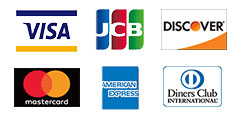
ICカード[Times PAY]
以下の主要な各カードをご利用いただけます。

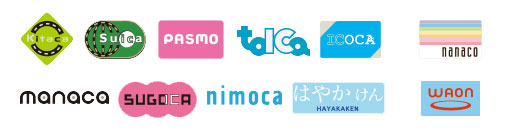
ショッピングクレジット[JACCS]
ご来店いただける、お勤めの方または自営業の方は、ローン契約(JACCSショッピングクレジット「WeBBy(ウェビー)」)をご利用頂けます。
「WeBBy(ウェビー)」は、Web上でお手続きを完結できるクレジット決済システムです。
JACCSショッピングクレジット入力画面の操作等についてのお問い合わせ窓口
電話番号 0120-929-856
受付時間 10:00~19:00(年末年始を除く)
JACCSショッピングクレジット手続きに関するお問い合わせ窓口
電話番号 046-234-1140
受付時間 10:00~20:00(年末年始を除く)
「WeBBy(ウェビー)」は、Web上でお手続きを完結できるクレジット決済システムです。
JACCSショッピングクレジット入力画面の操作等についてのお問い合わせ窓口
電話番号 0120-929-856
受付時間 10:00~19:00(年末年始を除く)
JACCSショッピングクレジット手続きに関するお問い合わせ窓口
電話番号 046-234-1140
受付時間 10:00~20:00(年末年始を除く)
NP掛け払い[法人専用]
法人のお客様には、上記の銀行振込、クレジットカード、ICカード、ショッピングクレジットのほかに、NP掛け払いもご用意しております。
「NP掛け払い」のご注文には、株式会社ネットプロテクションズ様の提供するNP掛け払いサービスが適用されます。サービスの範囲内で情報を提供し、代金債権を譲渡いたします。
請求書は株式会社ネットプロテクションズ様より発行(郵送)されます。 下記URLをご参照いただき、了承の上ご利用ください。
https://np-kakebarai.com/buy/
「NP掛け払い」のご注文には、株式会社ネットプロテクションズ様の提供するNP掛け払いサービスが適用されます。サービスの範囲内で情報を提供し、代金債権を譲渡いたします。
請求書は株式会社ネットプロテクションズ様より発行(郵送)されます。 下記URLをご参照いただき、了承の上ご利用ください。
https://np-kakebarai.com/buy/